| Google でデジタルライフを楽しもう!2 | ||
| 2007.7.22 | ||
| 掲載サイト: .NET STATION for FC2 |
||
|
|
||
| ■Googleを使えばもっと面白くなる! | ||
| Googleパックでもっと快適に。ユーザーが欲しかった機能がGoogleパックには多数含まれている。 人気のGoogleツールバー、Goole Earth、Google デスクトップ、更には画像編集ソフト「Picasa」など のGoogleが配布する無償ソフトウェアが一括ダウンロード、インストールできるパッケージだ。 ●Googleパックに含まれる内容 ・Google Earth - 3D Earth ブラウザ ・Google デスクトップ - デスクトップ ツール ・Picasa - 画像管理ソフト ・Internet Explorer 用 Google ツールバー - 検索用ツールバー ・Google ツールバー付き Mozilla Firefox - ウェブ ブラウザ ・Norton Security Scan - ウイルス対策ユーティリティ ・Spyware Doctor スターター エディション ・Adobe Reader - PDF リーダー オプションで以下のアプリケーションも選択できる ・RealPlayer - メディア プレーヤー ・GalleryPlayer HD Images - イメージ ・Skype - 音声、ビデオ、チャット 上記に紹介したのはすべて無料で使用できる。よく使うツールが揃っているので 導入後にデスクトップ環境はより快適になるだろう。 |
||
| ■動作環境 | ||
Googleパックをインストールするには配布ソフトウェア全部が動く環境が望ましいと考え 総合的な動作環境を下記に記載している。個別にインストールする場合は、動作環境が 異なるので注意して欲しい。 ■総合的な動作環境 対応OS:Windows XP/Vista 対応ブラウザ:Internet Explorer 6/7、FireFox 1.5/2.0 メモリ:128MB以上 ※Google EarthはVRAM16MB以上搭載のビデオカードまたはオンボードビデオが必要。 ※Googleデスクトップを使用する場合、標準で右側面に出るサイドバーガジェット(Google ガジェット)はメモリを一定量消費します。また、最新の情報に一定の間隔で通信するの でメモリと通信環境には余裕を持たせたほうがいいでしょう。(128kbps以上推奨) |
||
| ■ダウンロード | ||
ダウンロードするには二つの選択肢がある。ひとつはGoogleパックを使えばGoogleの無償ソフトウェアすべてが 自動でしかも簡単にインストールが出来る。もうひとつは個別にダウンロードしてインストールする方法だ。 Googleパック: (Vista/XP用) |
||
| ■インストール | ||
インストール方法はシンプルで簡単。OS再起動をする必要はなくすぐに使用可能。ただし、Norton AntiVirus 2005 SE やAdobe Readerをインストールした場合は再起動が必要となる。この点は注意したほうがいいだろう。 1.Google パックをダウンロードをクリックしよう。デフォルトの Googleソフトウェアも事前に表示されているのでどんなもの か知っておくのもいいだろう。ひとつ重要なのは、デフォルト状態で「Google パックをダウンロード」をクリックした場合は ユーザーが不要としているものまでダウンロード、インストールされてしまう。特にNorton AntiVirus 2005 SEやAdobe Readerはユーザーが使用しているものが最新状態になっているものもあると思うので「インストールするソフトウェアの 変更」をクリックして不要なソフトウェアのチェックを外そう。 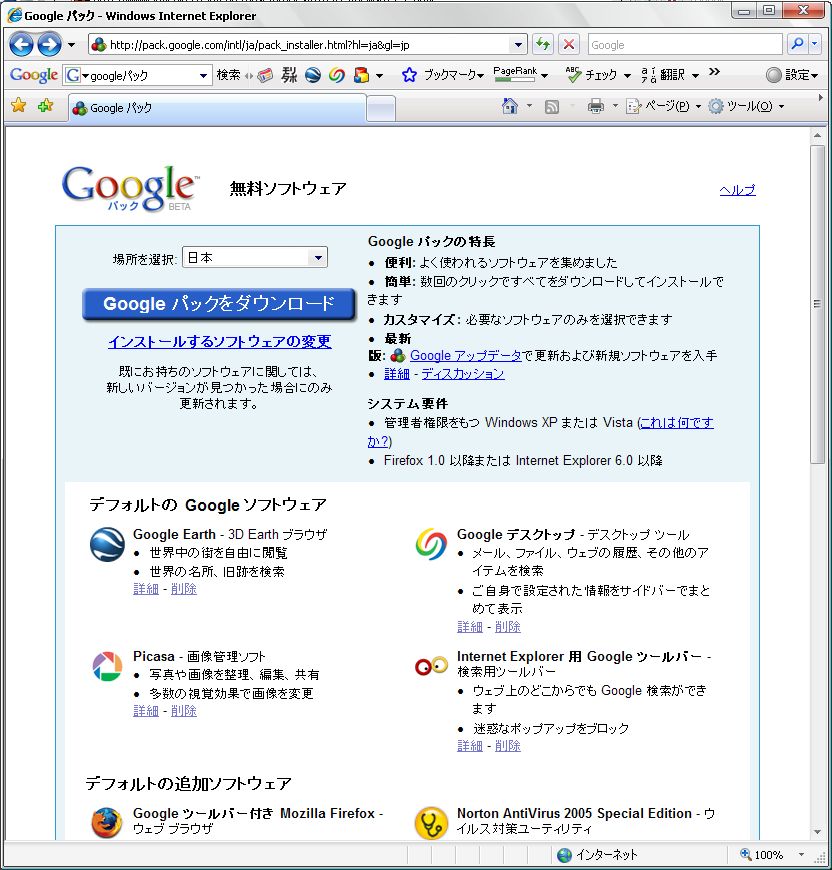 下の画像が「インストールするソフトウェアの変更」をクリックした場合の画像。 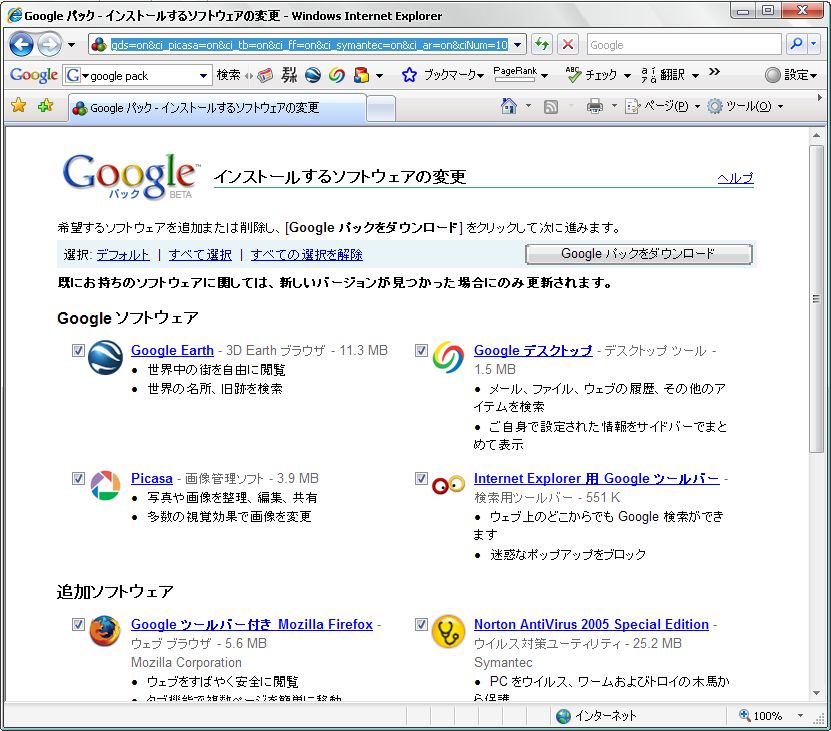 2.インストール、利用規約に同意する場合は、「同意してダウンロード」をクリックしよう。下の画像にあるようにデフォルトの 検索エンジンをGoogle以外のものでしたい場合はチェックを外そう。ここでチェックを外していてもオプションで変更が出来 るのでGoogle検索を使用しないユーザーは外しておいても構わない。利用規約は大切なのであらかじめ目を通しておく ことをおすすめする。 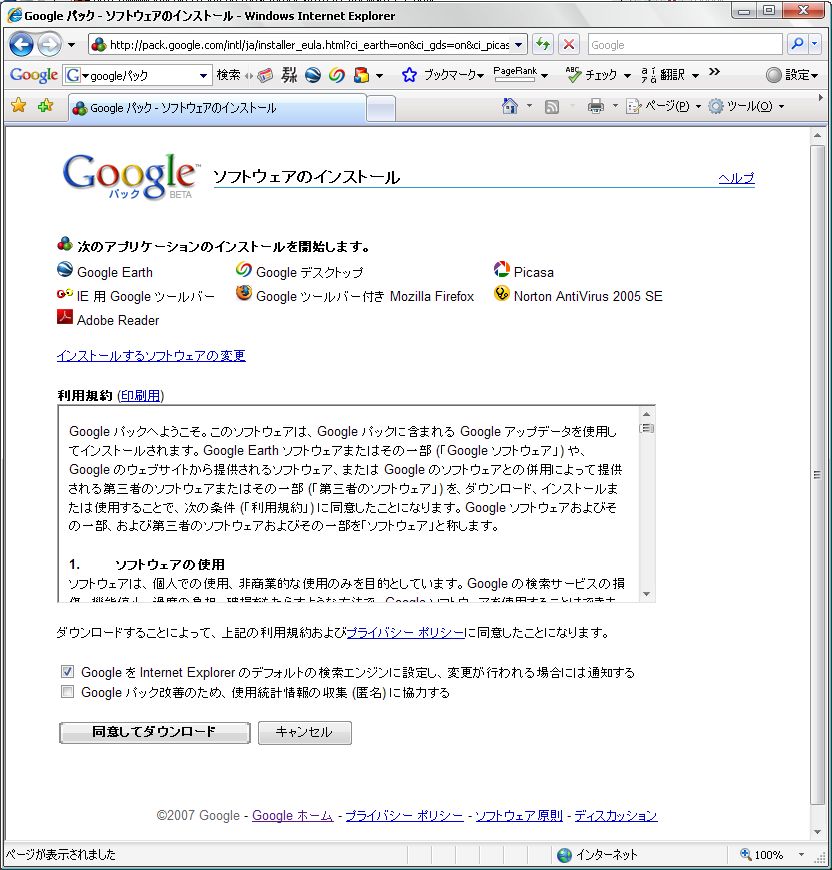 3.規約に同意するとGoogleアップデータのファイルを保存するか実行するか聞いてくるので好きなほうを 選ぼう。ここでお勧めするのは一旦「保存する」をクリックして任意の場所に保存するほうをお勧めする。 任意の場所に保存したら「Google_Updater.exe」をクリックして実行すると下のような画面が出てくる。 すぐにダウンロード、インストールが始まる。下の画像はデフォルトでダウンロード、インストールを選択 した場合。 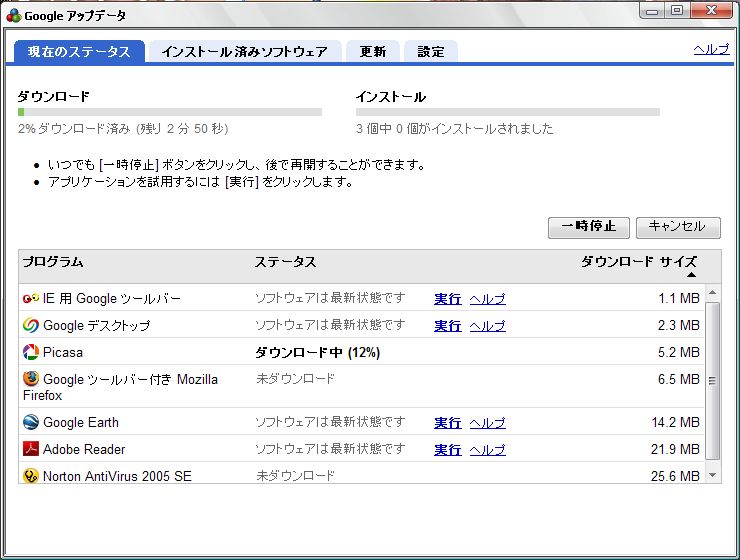 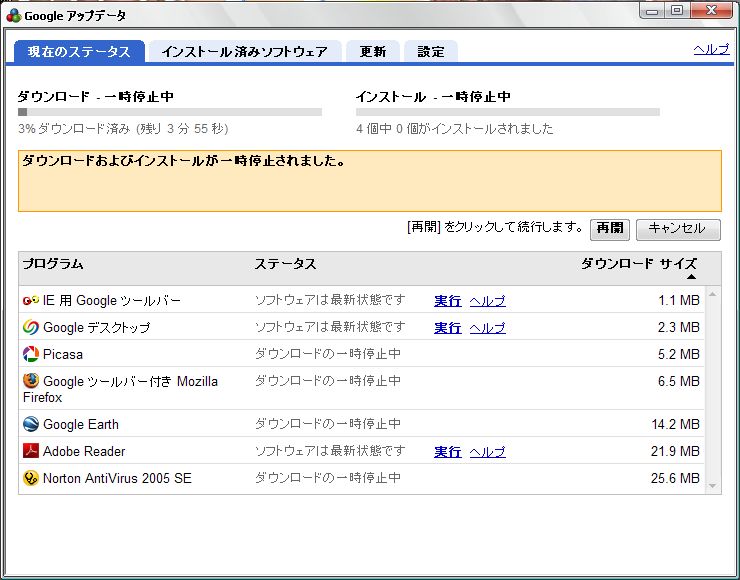 Googleパックのインストールが完了すればGoogle アップデータは最新のバージョンが提供されるまで不要になる。 気になる人はアンインストールしても構わない。ここでインストールされた各ソフトウェアがアンインストールすること はない。 ひとつ書き忘れたが上の画像は一度のみの実行となる。キャンセルして二度目の実行した場合は上記のようにアップ データの表示は出ない。二度目を実行したい場合は一旦アンインストール後に再度インストールをし実行しよう。 |
||
| ■アンインストール | ||
アンインストールを行うには「スタート」>「プログラム」内にある各ソフトウェアのカテゴリ内にアンインストール 項目があるのでそれを活用しよう。 |
||
| Googleパックの配布終了しました。 | ||
| 以上 | ||
| TOPページへ | ||
| ※記事内容に誤りがある場合があります。ソースはなるべく裏をとっておりますが誤情報を含んでいる場合もありますので 各社公式ページの情報と各社報道機関の情報を合わせた上でご覧ください。記事の内容については下記から問い合わ せください。 |
||
| ご意見・ご感想に関するお問い合わせはこちら |